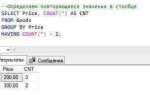Слайдеры становятся неотъемлемой частью веб-дизайна, так как они позволяют эффективно размещать большое количество информации на ограниченной площади. Создание слайдера на сайте не требует сложных технологий, но для достижения максимальной производительности и удобства важно учитывать несколько ключевых аспектов. В этой статье рассмотрим, как с помощью простых HTML, CSS и JavaScript создать слайдер, который будет не только функциональным, но и легким в реализации.
Для начала стоит понимать, что слайдер – это не просто карусель изображений. Это элемент, который может включать текстовые блоки, формы, видео и другие компоненты. Правильная структура HTML, грамотно стилизованный контейнер с помощью CSS и интерактивность через JavaScript создадут удобное и эффективное решение для пользователя.
Важным моментом при разработке слайдера является выбор типа навигации. Это могут быть стрелки, точки или даже свайпы для мобильных устройств. Также нужно учесть плавность анимации и ее влияние на производительность. Мы рассмотрим создание базового слайдера с возможностью автоматического и ручного переключения слайдов.
Далее, с использованием CSS можно сделать слайдер адаптивным, чтобы он корректно отображался на разных устройствах, а JavaScript обеспечит управление слайдами, плавную смену контента и обработку событий. Точное соблюдение структуры и разделение логики позволяет создавать слайдеры, которые легко интегрируются в любой проект и имеют минимальный вес.
Как создать слайдер на сайте с использованием HTML, CSS, JS

Для создания слайдера на сайте нужно использовать три технологии: HTML для структуры, CSS для оформления и JavaScript для функционала. Рассмотрим пошагово, как реализовать слайдер.
1. HTML: создаем основу слайдера.
- Контейнер для слайдера:
<div class="slider"></div>. - Каждый слайд внутри контейнера:
<div class="slide"></div>. - Навигационные стрелки или точки можно добавить с помощью дополнительных элементов, например,
<button class="prev"></button>и<button class="next"></button>.
Пример базовой структуры:
<div class="slider"> <div class="slide">Слайд 1</div> <div class="slide">Слайд 2</div> <div class="slide">Слайд 3</div> <button class="prev">‹</button> <button class="next">›</button> </div>
2. CSS: стилизуем слайдер.
- Контейнеру задаем фиксированную ширину и скрываем переполнение:
width: 100%; overflow: hidden;. - Каждому слайду – фиксированную ширину и дисплей как блок:
display: block; width: 100%;. - Для навигационных кнопок используем позиционирование:
position: absolute; top: 50%;.
Пример стилей:
.slider {
position: relative;
width: 100%;
overflow: hidden;
}
.slide {
display: none;
width: 100%;
}
.prev, .next {
position: absolute;
top: 50%;
transform: translateY(-50%);
background-color: rgba(0, 0, 0, 0.5);
color: white;
border: none;
padding: 10px;
cursor: pointer;
}
.prev { left: 10px; }
.next { right: 10px; }
3. JavaScript: добавляем функционал слайдера.
- Создаем переменную для текущего слайда.
- Добавляем обработчики событий на кнопки «prev» и «next» для переключения слайдов.
- Используем функцию для отображения текущего слайда и скрытия остальных.
Пример JavaScript-кода:
let currentSlide = 0;
const slides = document.querySelectorAll('.slide');
const prevButton = document.querySelector('.prev');
const nextButton = document.querySelector('.next');
function showSlide(index) {
if (index >= slides.length) {
currentSlide = 0;
} else if (index < 0) {
currentSlide = slides.length - 1;
} else {
currentSlide = index;
}
slides.forEach((slide, i) => {
slide.style.display = (i === currentSlide) ? 'block' : 'none';
});
}
prevButton.addEventListener('click', () => showSlide(currentSlide - 1));
nextButton.addEventListener('click', () => showSlide(currentSlide + 1));
showSlide(currentSlide);
4. Дополнительные улучшения.
- Автоматическая смена слайдов: используйте
setIntervalдля переключения слайдов через определенные интервалы времени. - Добавление анимаций: можно использовать CSS-переходы или анимации для плавного переключения слайдов.
Таким образом, вы можете создать слайдер с минимальными усилиями. Важно понимать, что слайдеры могут требовать адаптации для разных устройств и браузеров, так что тестирование и оптимизация под мобильные устройства – обязательная часть процесса.
Разметка слайдера: создание контейнера и элементов

Для начала необходимо создать контейнер слайдера, который будет содержать все его элементы. Это важный шаг, так как от правильной структуры зависит дальнейшая работа слайдера.
Контейнер слайдера обычно представляет собой блок, оборачивающий все его части – слайды, стрелки навигации, индикаторы и т.д. Важно учесть, что слайдер должен быть адаптивным и корректно отображаться на разных устройствах.
Основная структура может выглядеть так:
<div class="slider">– внешний контейнер слайдера.<div class="slider-wrapper">– обертка для слайдов, она будет двигаться в пределах контейнера.<div class="slide">– каждый слайд, внутри которого размещается контент (например, текст, изображения или видео).<button class="prev">и<button class="next">– кнопки для навигации между слайдами.<div class="pagination">– индикаторы для отображения текущего слайда.
Пример разметки:
Важным моментом является использование классов для каждого элемента слайдера. Это помогает легко стилизовать их и управлять поведением через CSS и JavaScript. Например, класс .slider будет использоваться для определения ширины и позиции контейнера, а класс .slide – для установки размеров и стилей слайдов.
Рекомендуется добавлять классы и для кнопок и индикаторов, чтобы было проще настраивать их внешний вид и взаимодействие с пользователем. Например, .prev и .next для кнопок навигации, а .dot – для индикаторов.
При проектировании разметки слайдера следует помнить о его мобильной адаптивности. Для этого можно использовать медиазапросы, чтобы настроить слайды на разных экранах. Важно, чтобы элементы слайдера автоматически подстраивались под доступное пространство, не нарушая общей структуры.
Стилизация слайдера с помощью CSS: внешний вид и анимация

Стилизация слайдера в веб-разработке включает в себя как улучшение внешнего вида, так и добавление плавных анимаций для улучшения пользовательского опыта. Основная цель – сделать слайдер не только функциональным, но и визуально привлекательным.
1. Основные стили для слайдера:
Прежде всего, важно правильно задать размеры контейнера слайдера, чтобы изображения или контент внутри не выходили за его пределы. Для этого используем свойство overflow: hidden;:
.slider-container {
width: 100%;
height: 400px;
overflow: hidden;
position: relative;
}
Также, чтобы изображения или элементы слайдера располагались в одну линию и не ломали структуру, задаём display: flex;:
.slider {
display: flex;
transition: transform 0.5s ease-in-out;
}
Для каждого слайда можно задать фиксированную ширину или использовать flex-shrink: 0;, чтобы изображения не сжимались:
.slide {
width: 100%;
flex-shrink: 0;
}
2. Плавная анимация переходов:
Для анимации слайдов часто используется свойство transform, которое позволяет плавно перемещать элементы. Важный момент: чтобы анимация была плавной, добавляем свойство transition на контейнер слайдов:
.slider {
transition: transform 0.5s ease-in-out;
}
Каждое переключение слайда можно организовать с помощью JavaScript, изменяя значение transform на translateX для сдвига элементов. Например, при переключении слайда на следующий:
.slider {
transform: translateX(-100%);
}
3. Стилизация стрелок навигации:
Навигационные стрелки – важный элемент интерфейса слайдера. Для их стилизации используйте псевдоэлементы ::before и ::after. Размещаем стрелки по бокам слайдера, добавляем им размер и цвет:
.prev, .next {
position: absolute;
top: 50%;
transform: translateY(-50%);
font-size: 30px;
color: white;
cursor: pointer;
background: rgba(0, 0, 0, 0.5);
padding: 10px;
border-radius: 50%;
}
.prev {
left: 10px;
}
.next {
right: 10px;
}
4. Добавление эффектов при наведении:
Для улучшения взаимодействия с пользователем можно добавить эффекты на стрелки при наведении. Используем hover и меняем цвет фона:
.prev:hover, .next:hover {
background: rgba(0, 0, 0, 0.8);
}
5. Тени и границы:
Тени и границы делают слайдер более выразительным. Используем свойство box-shadow для контейнера слайдера:
.slider-container {
box-shadow: 0 4px 10px rgba(0, 0, 0, 0.2);
}
Также добавьте border-radius для округления углов слайдера и элементов внутри:
.slider-container, .slide {
border-radius: 10px;
}
6. Стилизация индикаторов (точек):
Индикаторы могут быть использованы для отображения текущего слайда. Создаём кругляшки с помощью border-radius и стилизуем их для активного состояния:
.indicators {
display: flex;
justify-content: center;
margin-top: 20px;
}
.indicator {
width: 12px;
height: 12px;
margin: 0 5px;
background-color: rgba(0, 0, 0, 0.5);
border-radius: 50%;
cursor: pointer;
}
.indicator.active {
background-color: #fff;
}
Такой подход обеспечит не только эстетичный вид, но и улучшит функциональность слайдера. Для улучшения UX важно использовать плавные анимации и добавлять визуальные эффекты на элементы управления.
Добавление кнопок управления: создание навигации

Для создания функциональной навигации в слайдере используются кнопки, которые позволяют пользователю перемещаться между слайдами. Они могут быть представлены в виде стрелок или других элементов управления. Важно, чтобы кнопки были интуитивно понятны и доступные для пользователя.
Основная задача – создать элементы, которые могут запускать переходы между слайдами без перезагрузки страницы. Это достигается с помощью JavaScript, который управляет видимостью слайдов и их порядком. Рассмотрим процесс добавления таких кнопок.
1. Создание кнопок управления: Для кнопок можно использовать стандартные элементы HTML. Например, стрелки можно сделать с помощью символов или иконок. Вот пример кода для добавления кнопок «вперёд» и «назад»:
<button class="prev">‹</button>
<button class="next">›</button>2. CSS для кнопок: Важно правильно стилизовать кнопки, чтобы они не мешали просмотру контента и выглядели эстетично. Кнопки могут быть позиционированы на экране с помощью абсолютного позиционирования:
.prev, .next {
position: absolute;
top: 50%;
transform: translateY(-50%);
background-color: rgba(0, 0, 0, 0.5);
color: white;
border: none;
font-size: 24px;
padding: 10px;
cursor: pointer;
}
.prev { left: 10px; }
.next { right: 10px; }3. JavaScript для функциональности: Для переключения слайдов необходимо добавить события для кнопок. Например, событие для кнопки «предыдущий слайд» будет уменьшать индекс текущего слайда, а для кнопки «следующий слайд» – увеличивать его:
const prevButton = document.querySelector('.prev');
const nextButton = document.querySelector('.next');
let currentSlide = 0;
const slides = document.querySelectorAll('.slide');
function showSlide(index) {
if (index >= slides.length) currentSlide = 0;
if (index < 0) currentSlide = slides.length - 1;
slides.forEach((slide, i) => {
slide.style.display = i === currentSlide ? 'block' : 'none';
});
}
prevButton.addEventListener('click', () => {
currentSlide--;
showSlide(currentSlide);
});
nextButton.addEventListener('click', () => {
currentSlide++;
showSlide(currentSlide);
});
showSlide(currentSlide);4. Тестирование: После внедрения кнопок важно проверить, что они правильно функционируют. Это означает, что они должны корректно переключать слайды при клике и не давать ошибку при переходе к первым или последним слайдам.
Таким образом, добавление кнопок управления с помощью HTML, CSS и JavaScript помогает улучшить пользовательский опыт, предоставляя доступ к простому и удобному механизму навигации по слайдерам.
Интерактивность слайдера: использование JavaScript для переключения слайдов

Для добавления интерактивности слайдера на веб-страницу необходим JavaScript. Он позволяет динамически изменять отображаемый слайд, управлять анимацией и взаимодействием с пользователем. Важно понимать, что JavaScript не только отвечает за переключение слайдов, но и за плавность переходов, а также за обработку пользовательских действий.
Простейший способ переключения слайдов – использование кнопок навигации. Для этого создается обработчик событий для каждой кнопки (например, кнопки «вперед» и «назад»). При клике на кнопки JavaScript изменяет индекс текущего слайда и отображает новый слайд.
Рассмотрим пример переключения слайдов с использованием простого кода JavaScript:
«`javascript
let currentIndex = 0;
const slides = document.querySelectorAll(‘.slide’);
const totalSlides = slides.length;
function showSlide(index) {
if (index >= totalSlides) currentIndex = 0;
if (index < 0) currentIndex = totalSlides - 1;
slides.forEach((slide, i) => {
slide.style.display = i === currentIndex ? ‘block’ : ‘none’;
});
}
document.querySelector(‘.next’).addEventListener(‘click’, () => {
currentIndex++;
showSlide(currentIndex);
});
document.querySelector(‘.prev’).addEventListener(‘click’, () => {
currentIndex—;
showSlide(currentIndex);
});
showSlide(currentIndex);
В этом примере переменная currentIndex отслеживает индекс текущего слайда. Функция showSlide отвечает за отображение слайда на основе текущего индекса. В обработчиках событий для кнопок «вперед» и «назад» обновляется индекс слайда, после чего вызывается функция отображения нового слайда.
Для добавления плавности переходов между слайдами используйте CSS-анимации. Пример простого эффекта перехода:
cssCopyEdit.slide {
transition: opacity 0.5s ease-in-out;
}
Кроме того, для улучшения взаимодействия с пользователем можно реализовать автопереключение слайдов через заданные интервалы времени. Для этого можно использовать функцию setInterval, которая будет автоматически менять слайд через определённое время:
javascriptCopyEditsetInterval(() => {
currentIndex++;
showSlide(currentIndex);
}, 3000);
Это добавит динамичности, и слайдер будет автоматически переключаться, пока пользователь не решит вручную остановить автопереключение.
Важным моментом является обработка событий, таких как прокрутка колесика мыши или свайпы на мобильных устройствах. Для этого можно использовать события wheel или touchstart для переключения слайдов в зависимости от направления прокрутки или свайпа.
Не забывайте о доступности: используйте клавиши управления слайдером, такие как стрелки на клавиатуре, и добавляйте визуальные подсказки для пользователей с ограниченными возможностями. Например, для клавиатурной навигации можно добавить слушатели событий для клавиш «влево» и «вправо»:
javascriptCopyEditdocument.addEventListener(‘keydown’, (e) => {
if (e.key === ‘ArrowRight’) {
currentIndex++;
showSlide(currentIndex);
} else if (e.key === ‘ArrowLeft’) {
currentIndex—;
showSlide(currentIndex);
}
});
Эти простые методы делают слайдер более доступным и удобным для пользователей с разными устройствами и предпочтениями.
Автоматическая прокрутка слайдов: создание функции автопереключения

Для реализации автоматической прокрутки слайдов в слайдере на сайте можно использовать JavaScript с методами для тайминга и манипуляции с DOM. Это позволяет создавать эффект бесконечной смены изображений или контента без участия пользователя.
Основной механизм автопереключения слайдов основан на использовании функции setInterval(), которая запускает задачу через определённые интервалы времени. Для начала, важно правильно организовать переключение слайдов, добавив уникальные классы или идентификаторы для каждого слайда.
Пример JavaScript-кода для реализации автопереключения слайдов:
let currentSlide = 0; // Индекс текущего слайда
const slides = document.querySelectorAll('.slide'); // Все слайды
const totalSlides = slides.length;
function showSlide(index) {
slides.forEach((slide, i) => {
slide.style.display = (i === index) ? 'block' : 'none';
});
}
function nextSlide() {
currentSlide = (currentSlide + 1) % totalSlides; // Следующий слайд, циклически
showSlide(currentSlide);
}
setInterval(nextSlide, 3000); // Переход к следующему слайду каждые 3 секунды
В этом примере функция nextSlide увеличивает индекс слайда и вызывает функцию showSlide для отображения текущего слайда. Метод setInterval() запускает nextSlide каждые 3000 миллисекунд (3 секунды), что позволяет автоматическую смену слайдов.
Для улучшения пользовательского опыта можно добавить функцию паузы на наведении курсора мыши на слайдер. Это можно сделать с помощью события mouseover и mouseout, при которых будет приостанавливаться таймер автопереключения.
let intervalId;
function startSlider() {
intervalId = setInterval(nextSlide, 3000);
}
function stopSlider() {
clearInterval(intervalId);
}
const slider = document.querySelector('.slider');
slider.addEventListener('mouseover', stopSlider);
slider.addEventListener('mouseout', startSlider);
startSlider(); // Запуск автопереключения
В данном коде переменная intervalId хранит идентификатор таймера, который можно остановить с помощью clearInterval() при наведении мыши на слайдер. При убирании мыши с слайдера таймер снова запускается.
Таким образом, автоматическая прокрутка слайдов на сайте становится простой в реализации и позволяет улучшить взаимодействие с пользователем, не требуя постоянного участия с его стороны.
Оптимизация слайдера для мобильных устройств
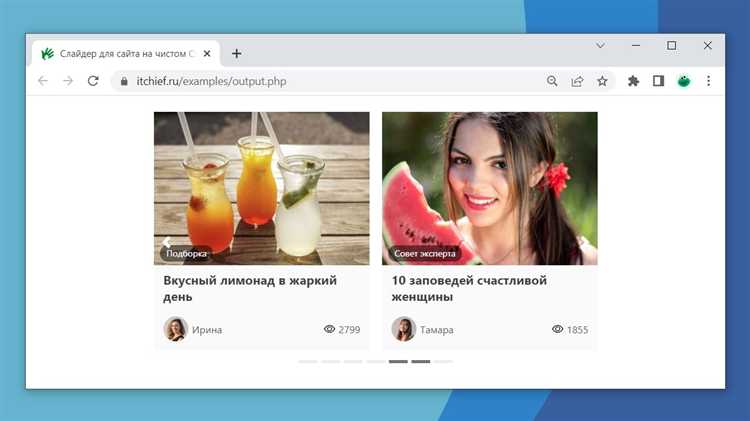
Для корректной работы слайдера на мобильных устройствах важно учитывать особенности их экрана, производительности и способов взаимодействия. Вот несколько ключевых рекомендаций:
1. Размеры и пропорции. Слайдер должен адаптироваться под размер экрана, особенно для мобильных устройств. Используйте относительные единицы измерения, такие как проценты или vw (viewport width), для ширины элементов слайдера, чтобы он автоматически подстраивался под экран. Высоту можно регулировать через aspect-ratio, что позволяет сохранить пропорции изображений независимо от ширины.
2. Касание и свайпы. На мобильных устройствах основным способом навигации является касание экрана. Используйте JavaScript-библиотеки, такие как Swiper или Slick, которые поддерживают свайпы и жесты. Обратите внимание на чувствительность свайпов, чтобы обеспечить плавное переключение слайдов при легком касании экрана.
3. Производительность. Мобильные устройства часто имеют ограниченные ресурсы. Для улучшения производительности избегайте использования тяжелых изображений. Применяйте изображения меньшего разрешения для мобильных экранов с помощью атрибута srcset в теге или CSS media queries. Минимизируйте использование сложных анимаций и эффектов, таких как параллакс, которые могут замедлять работу слайдера.
4. Навигация и элементы управления. Убедитесь, что элементы управления слайдером (стрелки, точки навигации) имеют достаточные размеры для удобного использования на маленьких экранах. Используйте большие кнопки и учитывайте область вокруг них, чтобы избежать случайных нажатий. Кроме того, размещайте элементы управления на видимой и удобной для пользователя части экрана.
5. Мобильная ориентация. Мобильные устройства могут работать как в альбомной, так и в портретной ориентации. Используйте media queries для определения ориентации экрана и соответствующего изменения функционала слайдера. Например, для портретного режима можно изменить количество отображаемых слайдов или пересчитать размер шрифта и изображений для лучшего восприятия.
6. Интерактивность и доступность. Для мобильных устройств важно обеспечить доступность слайдера для всех пользователей. Добавьте поддержку клавиатуры для пользователей, не использующих сенсорный экран, и не забывайте о контрастности текста и кнопок для пользователей с ослабленным зрением. Разработайте визуальные и звуковые подсказки для навигации.
7. Lazy loading. Для ускорения загрузки страниц на мобильных устройствах используйте технологию ленивой загрузки изображений и контента. Это поможет уменьшить время ожидания при первом загрузке страницы, особенно при большом количестве слайдов.
Вопрос-ответ:
Как создать слайдер на сайте с помощью HTML, CSS и JavaScript?
Для создания слайдера на сайте нужно использовать комбинацию HTML для структуры, CSS для оформления и JavaScript для взаимодействия. В HTML создайте блок с изображениями или контентом для слайдов. С помощью CSS установите стили для слайдера, такие как размер и положение. В JavaScript добавьте логику переключения между слайдами, используя события, такие как клик по кнопке или автоматическое переключение через таймер.
Какие элементы необходимо добавить в HTML для создания слайдера?
В HTML нужно создать контейнер для слайдера, внутри которого будут располагаться отдельные слайды. Каждый слайд обычно размещается в теге
Как стилизовать слайдер с помощью CSS?
Для стилизации слайдера можно использовать свойства CSS, такие как display: flex или display: grid для выравнивания слайдов, а также overflow: hidden для скрытия лишнего контента. Чтобы слайды не выходили за пределы контейнера, необходимо задать размеры контейнера и слайдов, а также использовать анимации или плавные переходы для изменения видимости слайдов.
Как реализовать автоматическое переключение слайдов на сайте?
Автоматическое переключение слайдов можно реализовать с помощью JavaScript. Для этого нужно использовать функцию setInterval, которая будет вызывать смену слайда через определенные промежутки времени. Внутри функции можно менять видимость активного слайда, например, меняя его класс или применяя CSS-свойства.
Как добавить кнопки для переключения слайдов?
Для добавления кнопок для переключения слайдов используйте HTML-элементы, такие как кнопки или ссылки, и добавьте их в контейнер слайдера. Каждой кнопке можно назначить уникальный обработчик события в JavaScript, который будет изменять текущий слайд. Для удобства навигации обычно добавляют кнопки «вперед» и «назад» или индикаторы.